「ソフトウェアDVD-ROM」から、プリンタードライバーをパソコンにインストールします。
メモ
-
パソコンにDVD-ROMドライブが搭載されていない場合や、プリンタードライバーをアップデートする場合は、「ホームページ」からプリンタードライバーをダウンロードしてインストールしてください。
注
-
インストールを行う前に、本機の状態を確認してください。
-
電源が入っていること。
-
ネットワークで接続する場合は、LANケーブルでネットワークに接続し、本機のIPアドレスやその他の設定がされていること。
-
-
Windows、Mac OS のバージョンやプリンタードライバーによって、画面表示などが記載と異なることがあります。
Windowsの場合
-
本機とパソコンが接続され、電源が入っていることを確認します。
-
「ソフトウェアDVD-ROM」をパソコンに挿入します。
注
「ソフトウェアDVD-ROM」からプリンタードライバーをインストールするには、.NET Framework3.5 以上がインストールされ、有効である必要があります。
-
[自動再生]が表示されたら、[Setup.exe の実行]をクリックします。
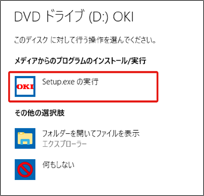
メモ
-
[ユーザー アカウント制御]画面が表示された場合は、[はい]をクリックします。
-
-
[言語選択]画面のプルダウンメニューから[Japanese - 日本語]を選択します。
-
使用許諾契約を読み、[同意する]をクリックします。
-
環境についてのアドバイスを読み[進む]をクリックします。
-
パソコンと本機の接続方法に従って[ネットワーク接続]または[USB接続]いずれかをクリックします。
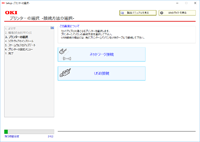
[Windowsセキュリティの重要な警告]画面が表示された場合は、[アクセスを許可する]をクリックします。
-
本機の機種名を選択し、[進む]をクリックします。
メモ
-
プリンターが表示されない場合は、[IP アドレス]を選択してプリンターに割り当てたIP アドレスを入力し、[進む]をクリックします。
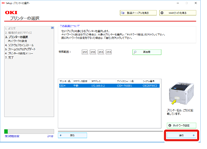
-
-
[おまかせインストール【推奨】]をクリックします。
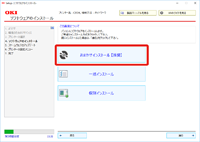
ソフトウェアを確認し、[開始する]をクリックします。
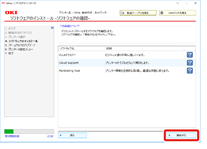
インストールが始まります。
メモ
-
次のソフトウェアがインストールされます。
-
PCL6プリンタードライバー(Network Extension、色見本印刷ユーティリティ含む)
-
Cloud Support
-
Monitoring Tool
-
-
他のソフトウェアはカスタムインストールからインストールします。
-
-
ソフトウェアのインストールが完了したことを確認します。
-
[終了する]をクリックします。
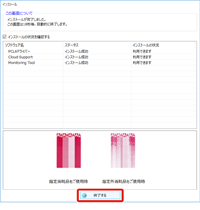
[ファームウェアのアップデート]画面が表示されます。
-
アップデートする必要がない方は[進む]をクリックします。
アップデートが必要またはわからない方は[確認]をクリックします。
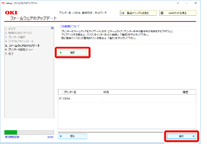
以下の画面が表示された場合は、[はい]をクリックします。
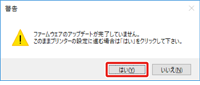
アップデートが終了したあと、[進む]をクリックします。
-
[進む]をクリックします。

以下の画面が表示された場合は、[はい]をクリックします。
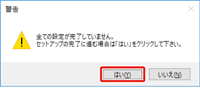
-
[終了する]をクリックします。

Macの場合
ここでは PSプリンタードライバーのインストール方法を説明します。
-
本機とパソコンが接続され、電源が入っていることを確認します。
-
「ソフトウェアDVD-ROM」をパソコンに挿入します。
-
デスクトップの[OKI]アイコンをダブルクリックします。
-
[Drivers]>[PS]>[Installer for OSX]をダブルクリックします。
-
管理者パスワードを入力し、[OK]をクリックします。
画面に表示される指示に従って、インストールを完了します。
-
アップルメニューから[システム環境設定]を選択します。
-
[プリンタとスキャナ]をクリックします。
-
[+]をクリックし、メニューが表示されたら[プリンタまたはスキャナを追加]を選択します。
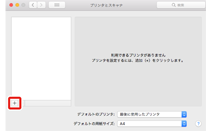
-
[デフォルト]をクリックします。
-
本機を選択し、[ドライバ]から[OKI C844 PS]を選択します。
接続方法
リストに表示される名前
種類
ネットワーク
OKI-C844(MACアドレスの下6桁)
Bonjour
USB
OKI DATA CORP C844
USB
メモ
-
名前を変更するときは、[名前]に使用する名前を入力します。
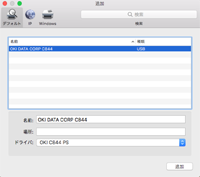
-
-
[追加]をクリックします。
-
オプションの確認画面が表示されたら、[OK]をクリックします。
-
[プリンタ]のリストに本機が追加され、[種類]に[OKI C844 PS]が表示されたことを確認します。
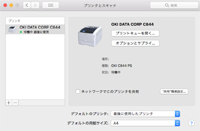
注
-
[種類]に[OKI C844 PS]と正しく表示されない場合は、[-]をクリックして[プリンタ]から本機を削除し、手順8~12を再度行ってください。
-
-
[プリントキューを開く]をクリックします。
-
[プリンタ]メニューから[テストページをプリント]を選択します。
テストページが印刷されれば、プリンタードライバーのインストールは完了です。

